Пополнять базу можно не только с помощью инструментов Unisender, но также используя другие сервисы для сбора контактов. Выбирайте любой вариант, который позволяет передавать данные через Zapier.
Zapier — это платформа, которая связывает между собой два сервиса без помощи программистов. Например, пользователь заполняет форму или квиз на сайте, и контакт сразу добавляется в Unisender.
Расскажем, как настроить Zapier для Unisender.
Выберите сервисы, которые нужно связать через Zapier
Для начала зарегистрируйтесь в Zapier и нажмите кнопку «Create Zap». В поле «Trigger» выберите сервис, который будете использовать для сбора контактов, а в «Action» — тот, куда хотите передавать данные (Unisender).
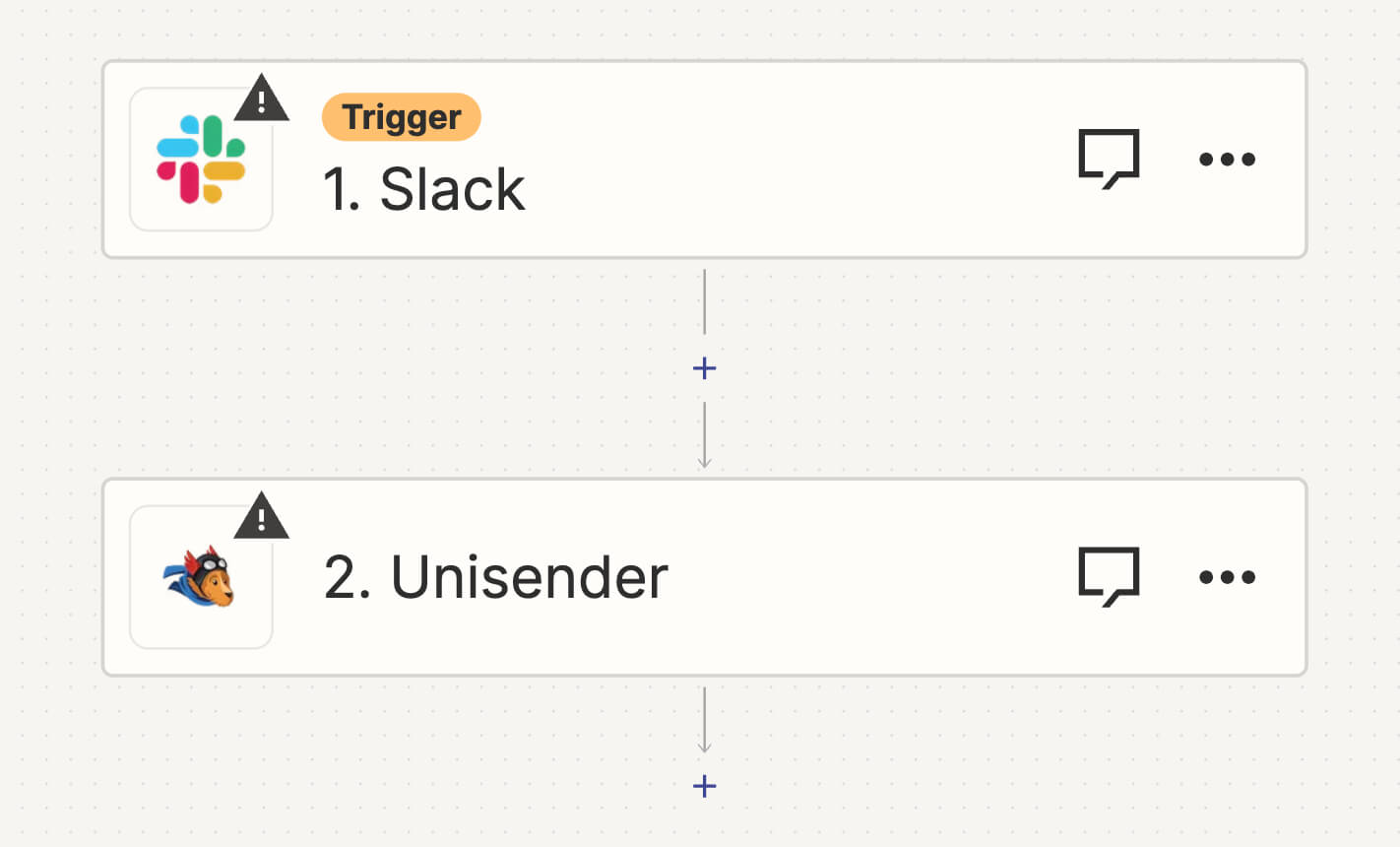
Затем выберите:
- Действие, которое будет запускать интеграцию. Например, для Slack – это New User (создание/добавление нового пользователя).
- Действие, которое будет происходить в Unisender после заполнения формы — Subscribe Contact (подписать контакт на рассылку).
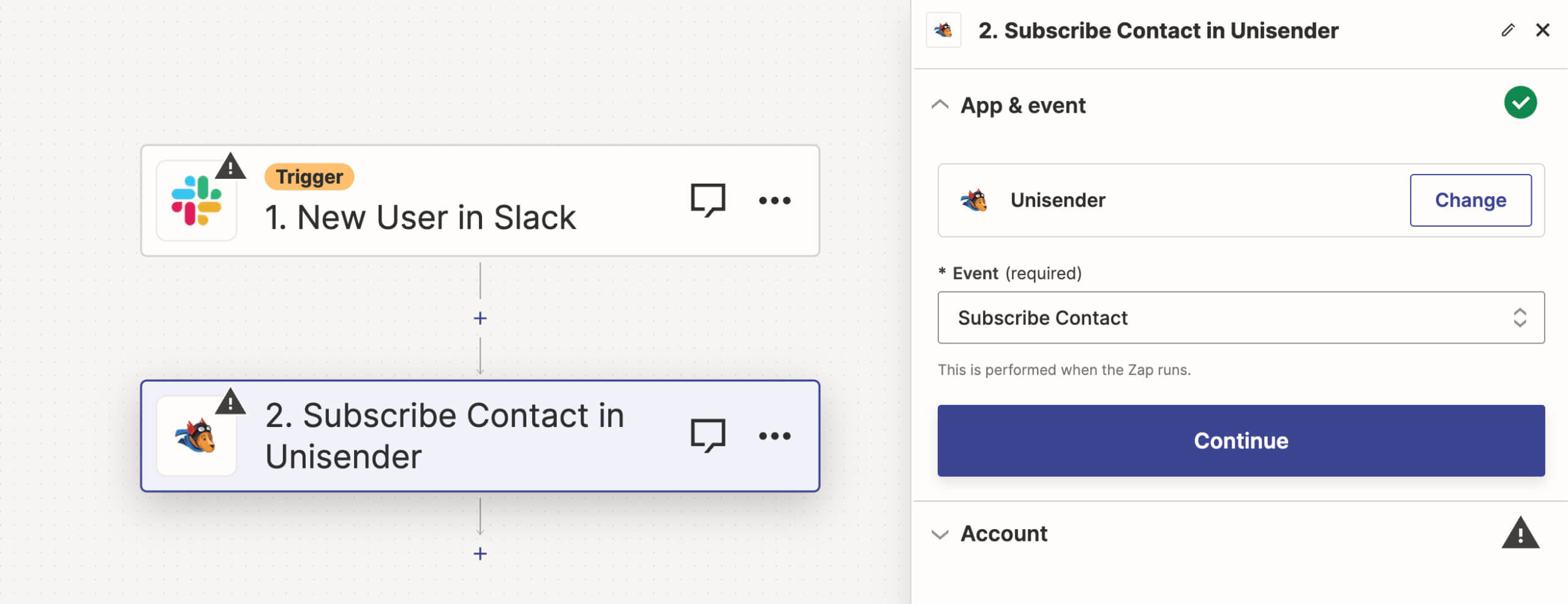
Перейдите к настройке интеграции на стороне сервиса сбора контактов.
Настройте интеграцию на стороне сервиса для сбора контактов
Нажмите на сервис, который вы будете использовать для сбора контактов. И авторизуйтесь в нем внутри Zapier (Sign in). Zapier пошагово проведет вас по всем этапам.
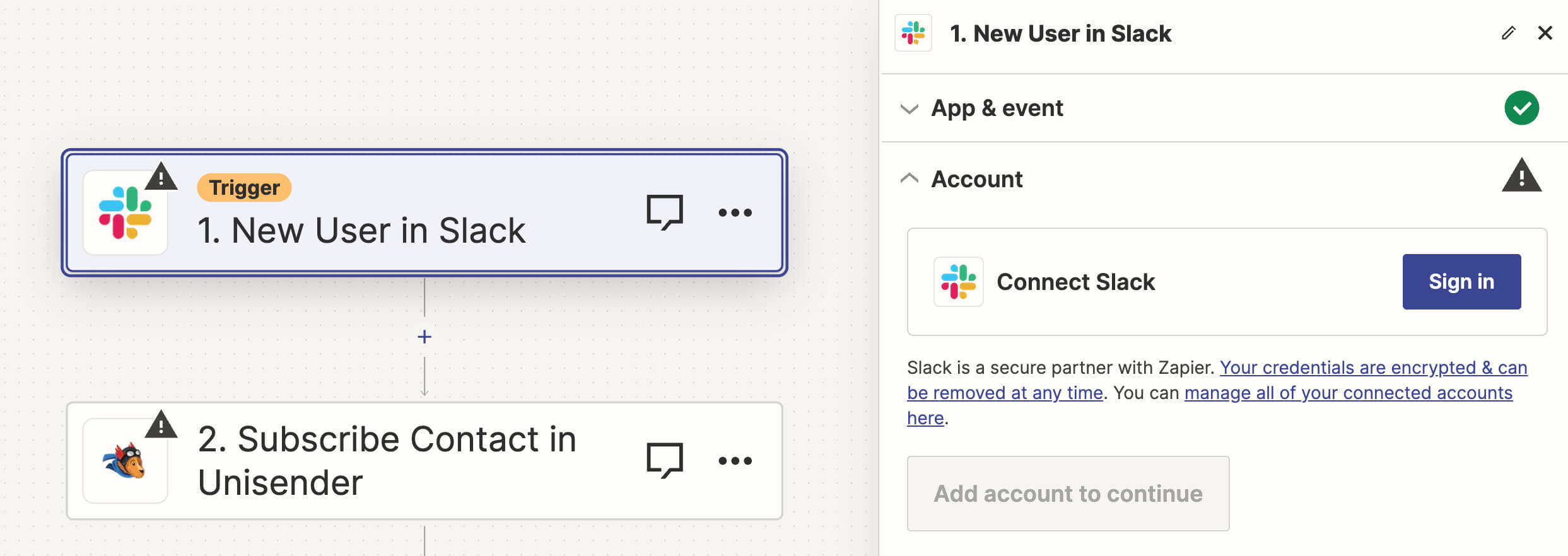
Настройте интеграцию на стороне Unisender
После настройки сервиса для сбора контактов в Zapier, перейдите к настройке Unisender, нажав кнопку «Sign in».
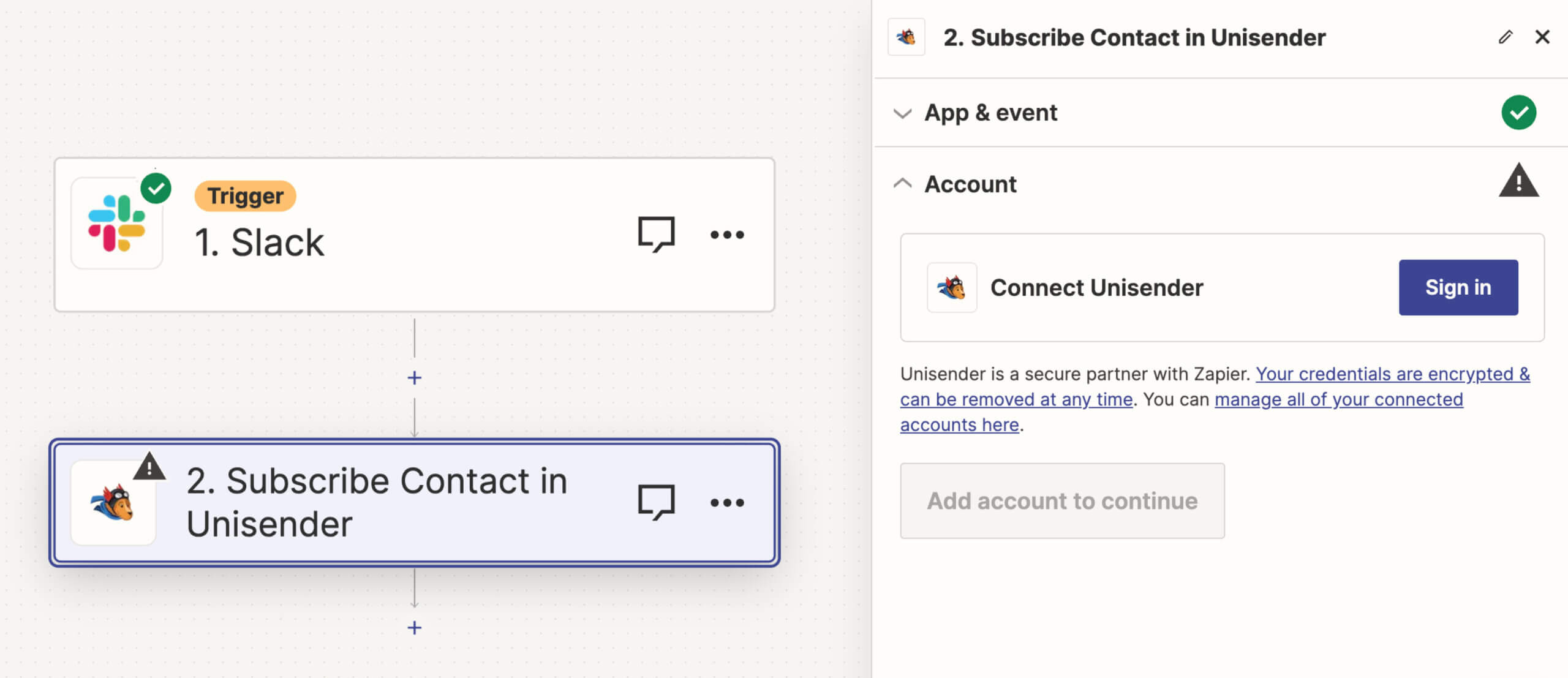
Привяжите аккаунт
В открывшемся окне нужно указать API-ключ вашего аккаунта Unisender.
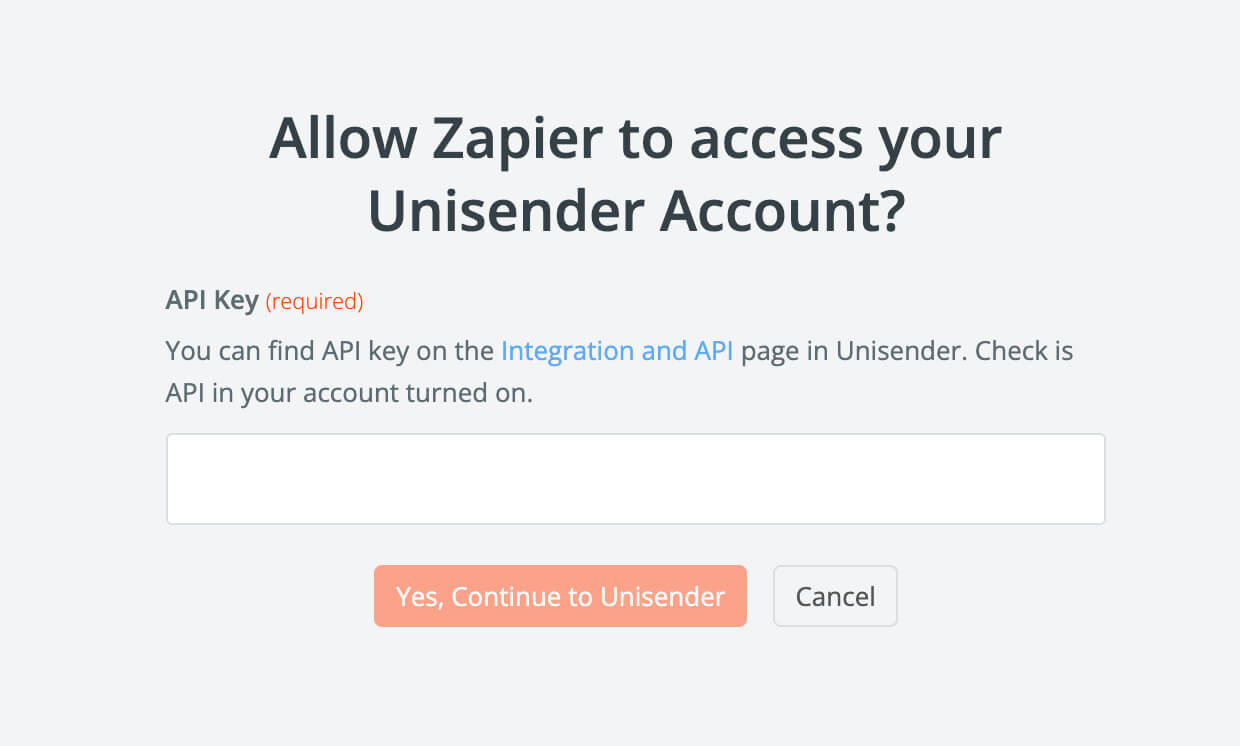
Вставьте ключ на страницу интеграции Zapier. Нажмите на кнопку «Yes, Continue to Unisender».
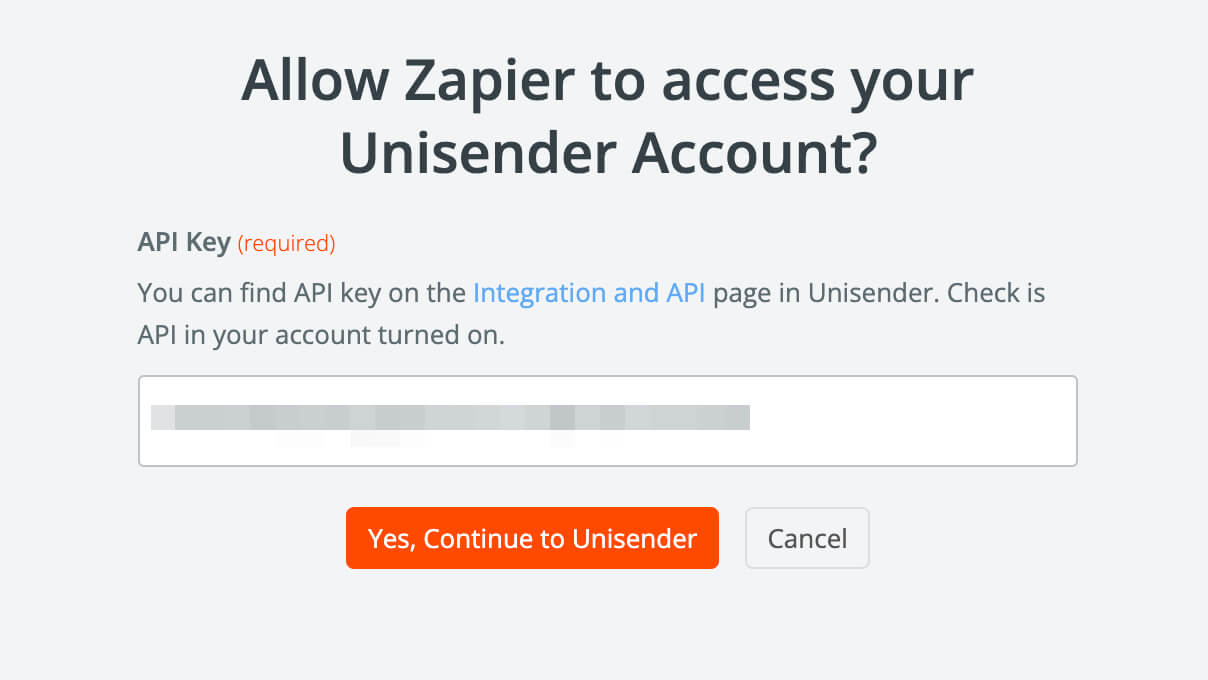
В Zapier появится ваша интеграция. Нажмите «Continue».
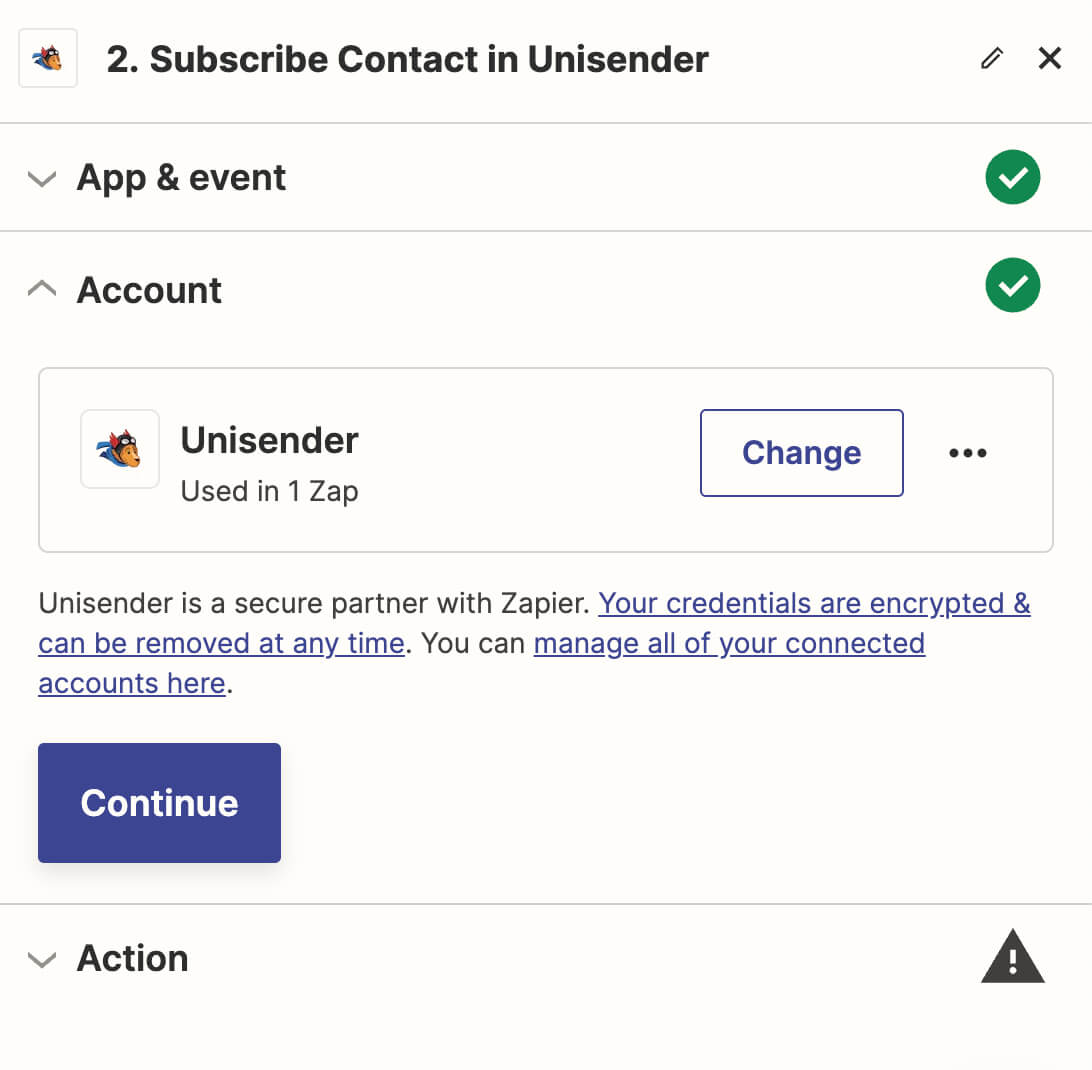
Выберите условия подписки и данные для передачи
- Укажите условия подписки. Вы можете отправлять письмо с подтверждением подписки, но в нашем случае это не нужно, так как после заполнения клиентом формы, ему будет автоматически уходить письмо о подписке с Unisender.
- Выберите поле «Email» из полей сервиса, которым вы пользуетесь для сбора контактов. Это поле будет передаваться в Unisender.
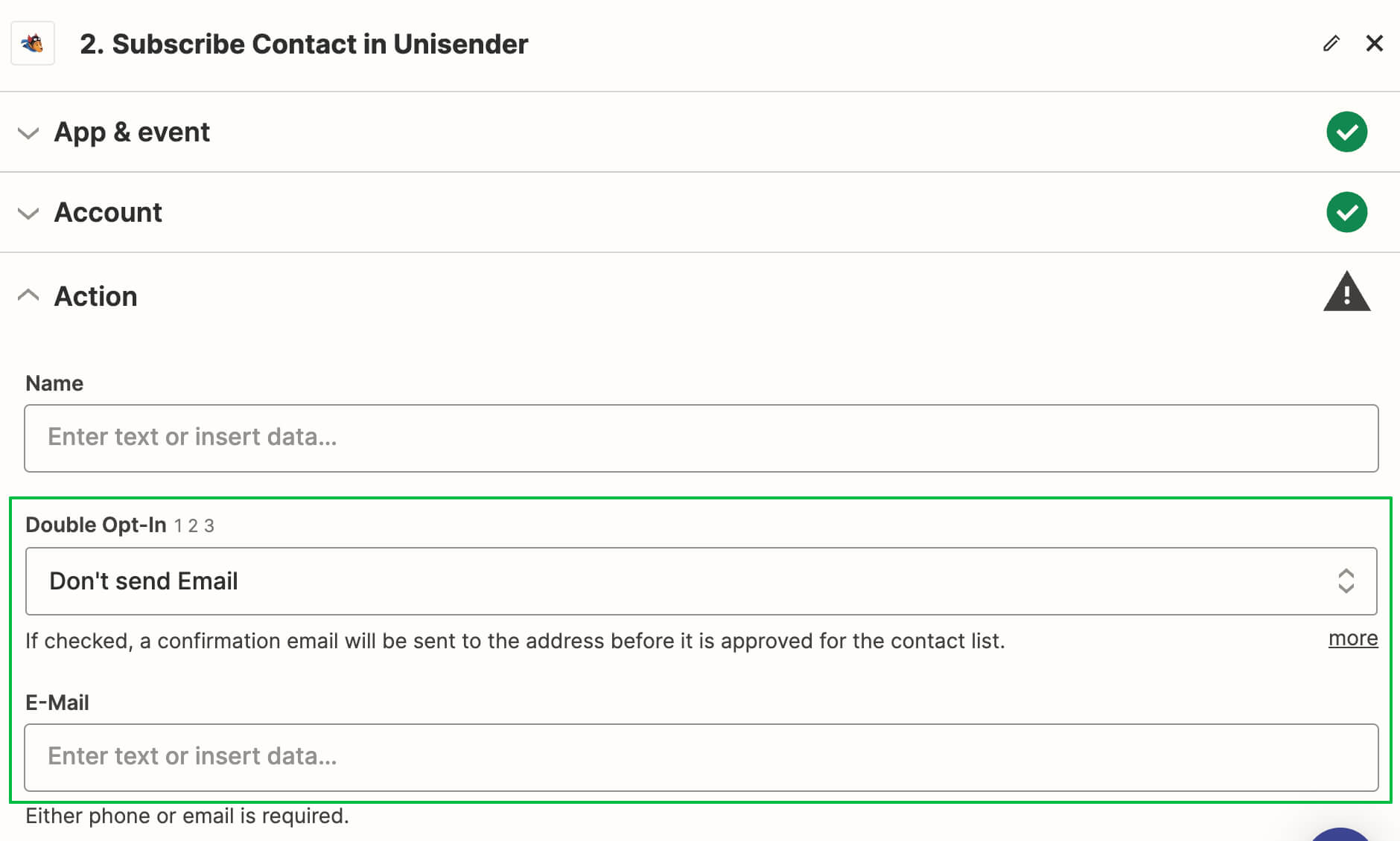
В список будут подтягиваться все доступные поля с данными, которые привязаны к выбранному email.
Настройте список
Последний этап — настройка списка, куда будут попадать контакты. Вы можете добавлять их в любой существующий список или создать отдельный для этого источника.
Как создать список контактов в Unisender
Zapier покажет все ваши списки из Unisender. Выберите через поиск или из выпадающего перечня нужный вариант.
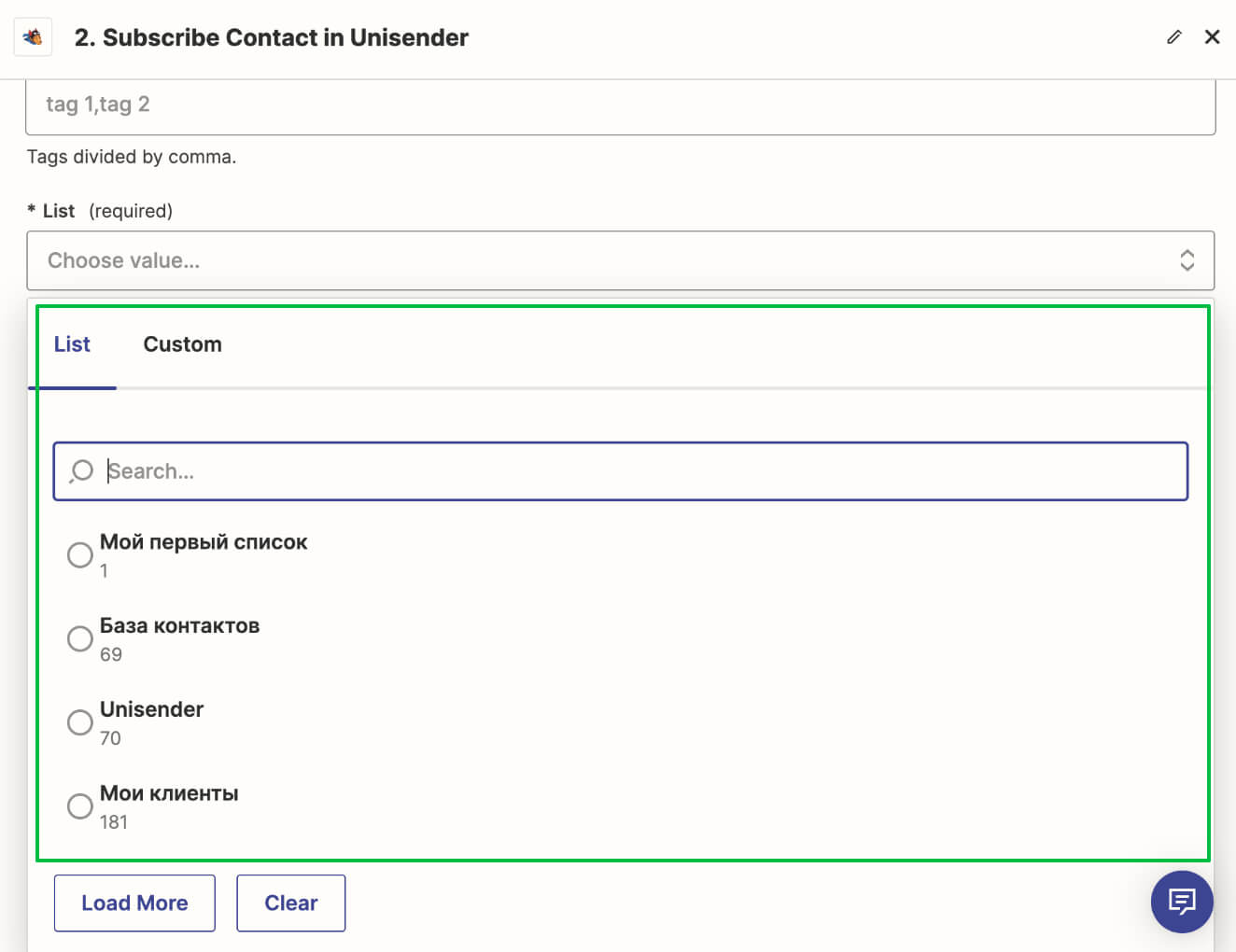
Если вы одновременно создаете список в Unisender и настраиваете Zapier, то список может не подтянуться. Чтобы обновить данные, пользуйтесь кнопкой «Refresh Fields». Эта кнопка работает для любого поля в Zapier.
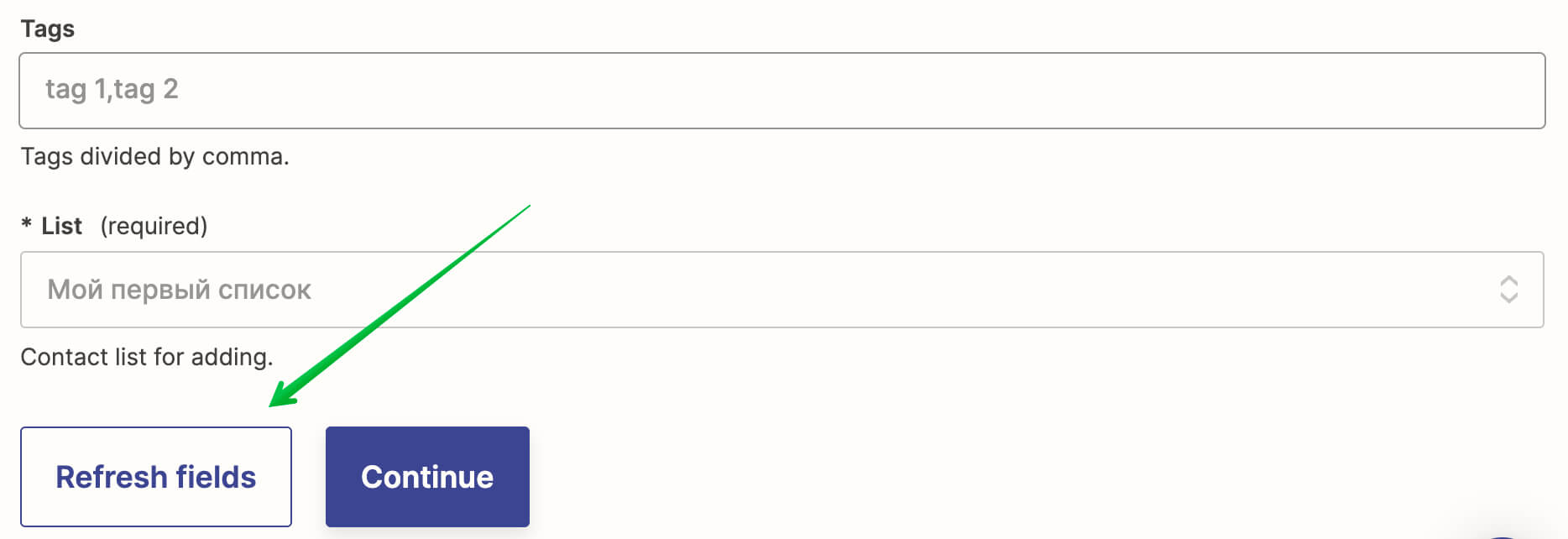
После того как настроите все поля, отправьте тестовый контакт через Zapier. Нажмите «Test step».
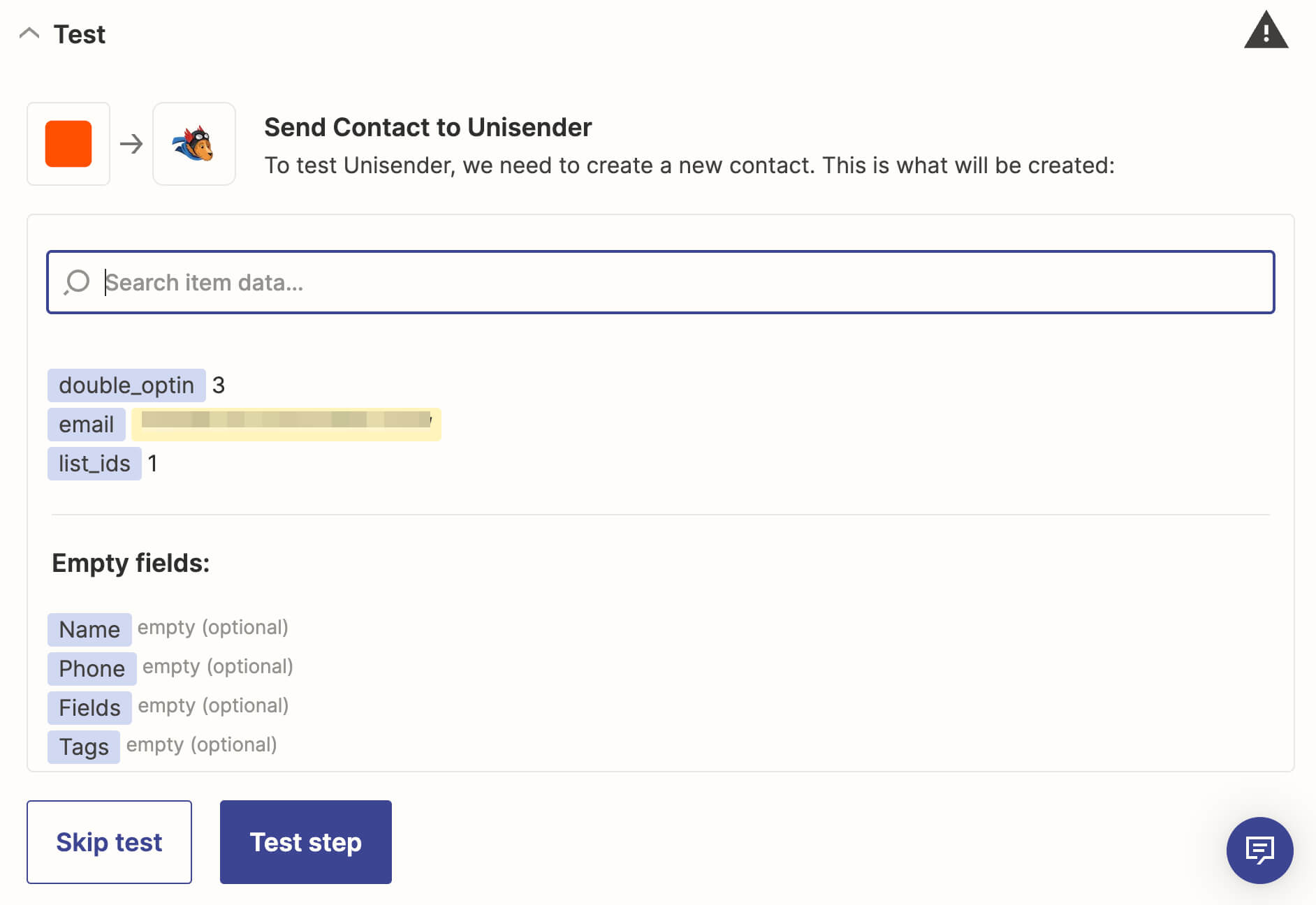
Все этапы пройдены, осталось запустить интеграцию, нажав на кнопку «Publish».
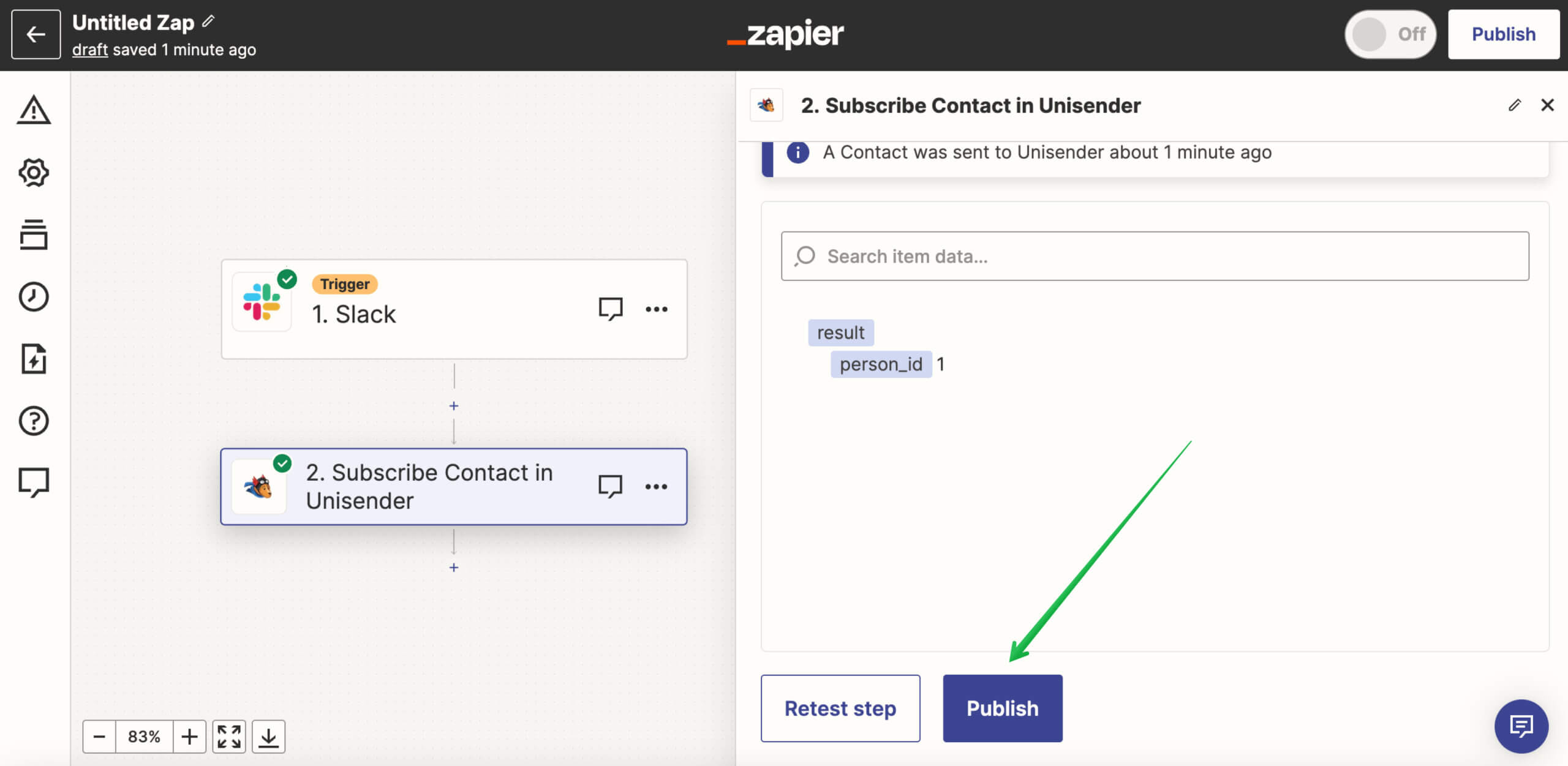
Теперь интеграция доступна в личном кабинете Zapier.
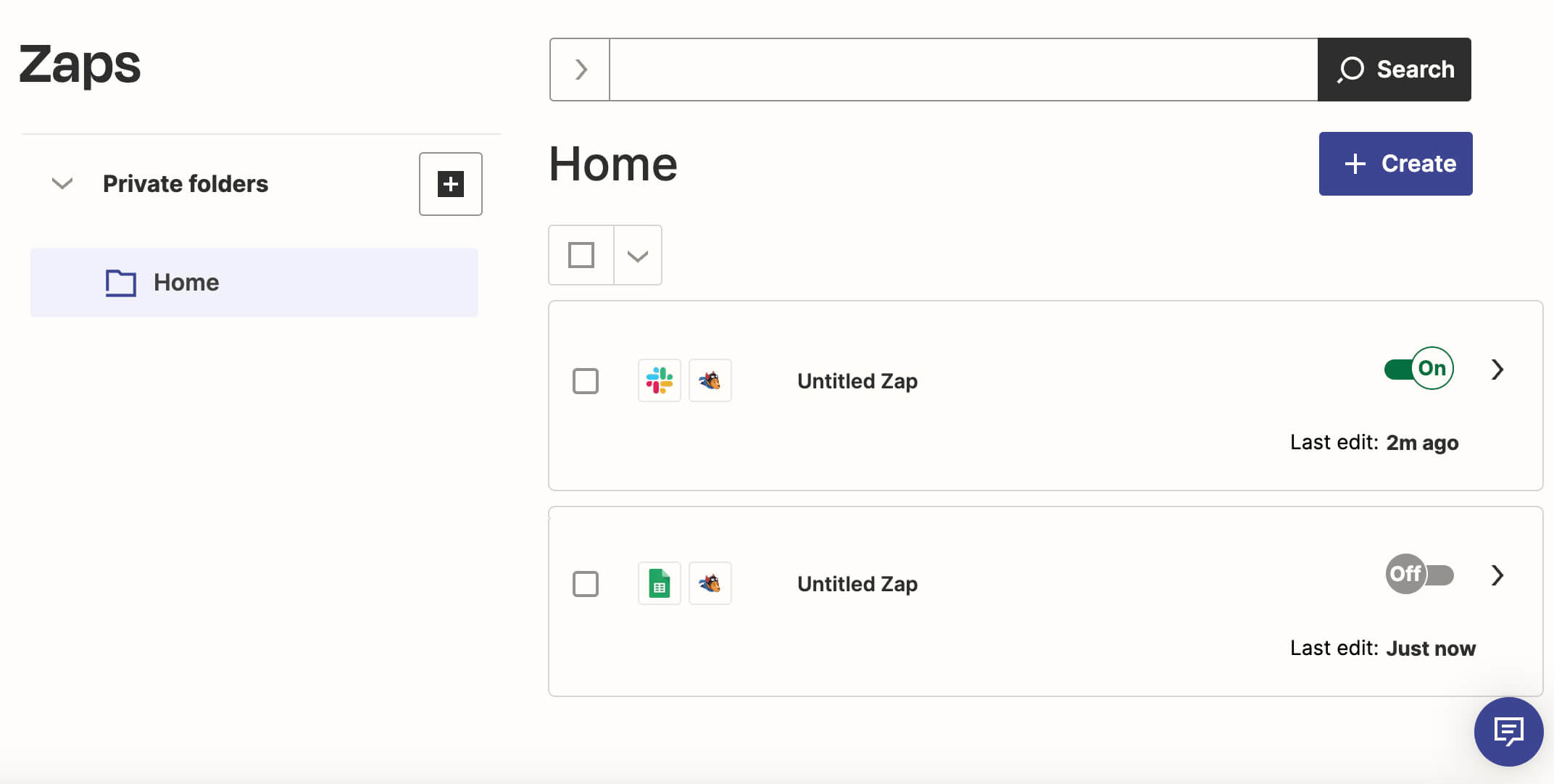
Мы настроили интеграцию сервиса, который вы используете для сбора контактов, и Unisender через Zapier. Теперь данные будут передаваться в ваш список контактов в личном кабинете Unisender автоматически, и вы сможете настроить welcome-цепочку для новых подписчиков.
Полезные ссылки
Лид-магниты. Какие из них приносят деньги, а какие — бесполезны
Как автоматизировать ваши рассылки (и продажи)
Как настроить автоматическое письмо